马上注册,结识高手,享用更多资源,轻松玩转三维网社区。
您需要 登录 才可以下载或查看,没有帐号?注册

x
, y( P" L0 c0 X. M, B4 o7 k 关键词:三维CAD 螺纹 中望3D 布尔运算 在机械产品中,螺丝是必不可少的紧固件。设计过程中,对于标准的螺丝,设计师可以直接从三维CAD软件的零件库中调取使用,但非标准的螺丝就需要设计师根据实际要求去重新设计绘制,而其中,螺纹就是最常用到的CAD设计命令。 螺纹旋合有三个参数非常重要:旋向、螺距、螺纹规格,内外的两个螺纹只有在这三个参数满足同时一致的前提下,才能进行装配。因此,设计螺纹所用的三维CAD软件也必须遵循这个原理来进行操作。 中望3D作为国内高性价比的专业三维CAD软件,为用户提供专业、高效便捷的操作体验。在创建螺纹方面,中望3D不但操作便捷,同时也完全符合螺纹设计的相关国内、国际的标准。 下面我们将向大家介绍下中望3D在螺纹设计方面的操作步骤以及相关注意事项。 如图1所示,中望3D的螺纹生成操作命令是在“造型”模块中,其具有两个操作命令:“螺纹”和“标记外部螺纹”。
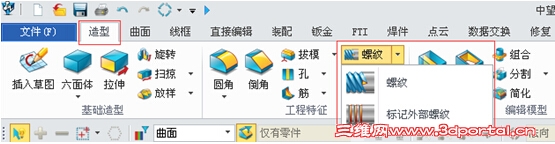 * S6 l) B5 E& {3 P6 u, i5 n3 U
* S6 l) B5 E& {3 P6 u, i5 n3 U
图1 中望3D螺纹命令界面 其中“标记外部螺纹”是在圆柱面上增加螺纹属性,三维实体里显示的是螺纹的贴图,这样可以减少一部分运算量,提高运行效率;而螺纹命令,是通过围绕圆柱面旋转一个闭合轮廓,并沿着其线性轴和方向创建一个螺纹造型特征,设计师们可以根据实际运用情况与基本体进行布尔运算,如图2所示,布尔加减运算所生成的效果也是所有不同的。
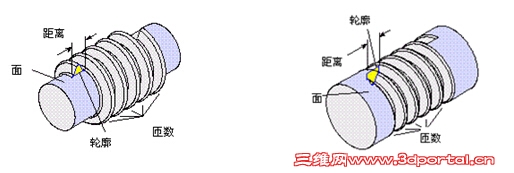 7 ?$ @# Z* _3 r$ o( @8 X7 e @) E
7 ?$ @# Z* _3 r$ o( @8 X7 e @) E 图2 操作螺纹命令时,布尔加减运算的不同效果视图 进行螺纹设计时,设计师可单击工具栏中“造型”模块的“螺纹”命令,系统则会弹出“螺纹对话框”,如图3所示,其操作原理与是其它常用的三维CAD设计软件一样,也是通过定义螺纹旋合的三要素(即旋向、螺距、螺纹规格)来生成螺纹的。不同的是,中望3D螺纹操作中参数的设计与其他三维CAD软件相比,要简便优化得多,这样设计师在操作过程中,就不会因为参数设计太过繁琐而容易出错。 图3 螺纹设置对话框 关于必选栏中的定义选项的真正意义和用途如下: l 面 F:选择圆柱面。 l 轮廓 P:选择螺纹的轮廓。可选择一个草图、曲线、边或一个曲线列表,也可以单击右键,来制作一个曲线列表。此参数决定螺纹规格及类型。 l 匝数 T:螺纹旋合圈数。 l 距离 D:螺纹每圈的间距,也就是螺距P。 l 顺时针旋转:默认状态下是逆时针螺纹,如果选择此复选框则将改为顺时针螺纹。 l 反螺旋方向:定义螺纹拉伸轴向的方向,勾选后和当前的反向。 另一个操作命令“标记外部螺纹”,点击后即会弹出想对应的操作对话框,如图4所示。通过该命令创建的螺纹不具有三维实体的效果,而是以贴图的方式显示,但是在生成工程图的时候则会具有螺纹属性。 图4 标记外部螺纹设置对话框 螺纹规格的几个参数定义: l 类型:生成螺纹的标准类型,注意这里默认的螺纹直径是圆柱的外径。 l 直径:圆柱的外径。 l 螺距:这里的参数是根据不同的标准自动生成的,若要设计非标零件可以自行设置参数。 需要强调的是:设计螺纹过程中,设计师一定要确定好螺纹的外径是否符合自己的要求,尤其是进行布尔加运算的时候。 中望3D所生成的螺纹,不管是实体3D螺纹还是虚拟的修饰性螺纹,都是按照国标、欧标等常用标准来进行生成的,是完全符合实际运用的螺纹。图5中即是修饰螺纹的效果图,红色方框标记的下拉菜单则为目前通用的标准。中望3D的标准化参数设计,代替了一大部分的自主参数设定,这种更加智能化的操作方式,不但操作起来更加便捷,也大大地提高设计师们的工作效率。 图5 修饰螺纹的效果图 综上所述,中望3D的螺纹设计具有实用、智能便捷、容易上手的操作特点,能帮助设计师大大降低特征出错的概率,提高设计效率。
2 ?* `2 c5 v5 v8 `5 v% i |